Heeft u behoefte aan Telegram-cache wissen? Telegram is een van de meest gebruikte berichtenplatforms voor Android en iOS, waartoe ook een Mac-versie behoort. Als u Telegram gebruikt, weet u waarschijnlijk al dat hierdoor een aanzienlijke hoeveelheid gegevens worden bewaard, inclusief video's en foto's die anderen u geven.
Je kent misschien ook de mogelijkheid van Telegram om te bepalen hoeveel informatie er op je Mac wordt bewaard. U bent zich er misschien niet van bewust dat dit niet altijd effectief is en dat u uiteindelijk vele gigabytes aan informatie op uw Mac kunt achterlaten. Wij laten zien hoe programmacaches wissen in dit artikel.
Inhoud: Deel 1. Over Telegram CacheDeel 2. Telegram-cache wissen op Mac- of iOS/Android-telefoonsDeel 3. Verwijder automatisch uw Telegram-cache op MacBonustips: hoe u het opslaggebruik van Telegram kunt optimaliserenDeel 4. Conclusie
Deel 1. Over Telegram Cache
Een cache is een verzameling bestanden die zijn opgeslagen in het systeem van een mobiel apparaat of computer die wordt gebruikt voor toegang tot internet. Tekst, muziek, video, afbeeldingen en foto's die u uit gesprekken en kanalen verkrijgt terwijl u Telegram gebruikt, blijven in de cache. De opslag van uw apparaat zal vol raken met foto's en video's van uw Telegram-profiel als u er tijdens uw activiteiten langdurig gebruik van maakt.
Wanneer u de optie om inhoud automatisch te downloaden aangevinkt laat staan, blijft het programma alle gedownloade gegevens in zichzelf opslaan. Dit creëert een zeer grote applicatiecache en verbruikt een aanzienlijke hoeveelheid opslagcapaciteit op het apparaat. Start eenvoudigweg het programma om de locatie te achterhalen en de Telegram-cache te wissen.
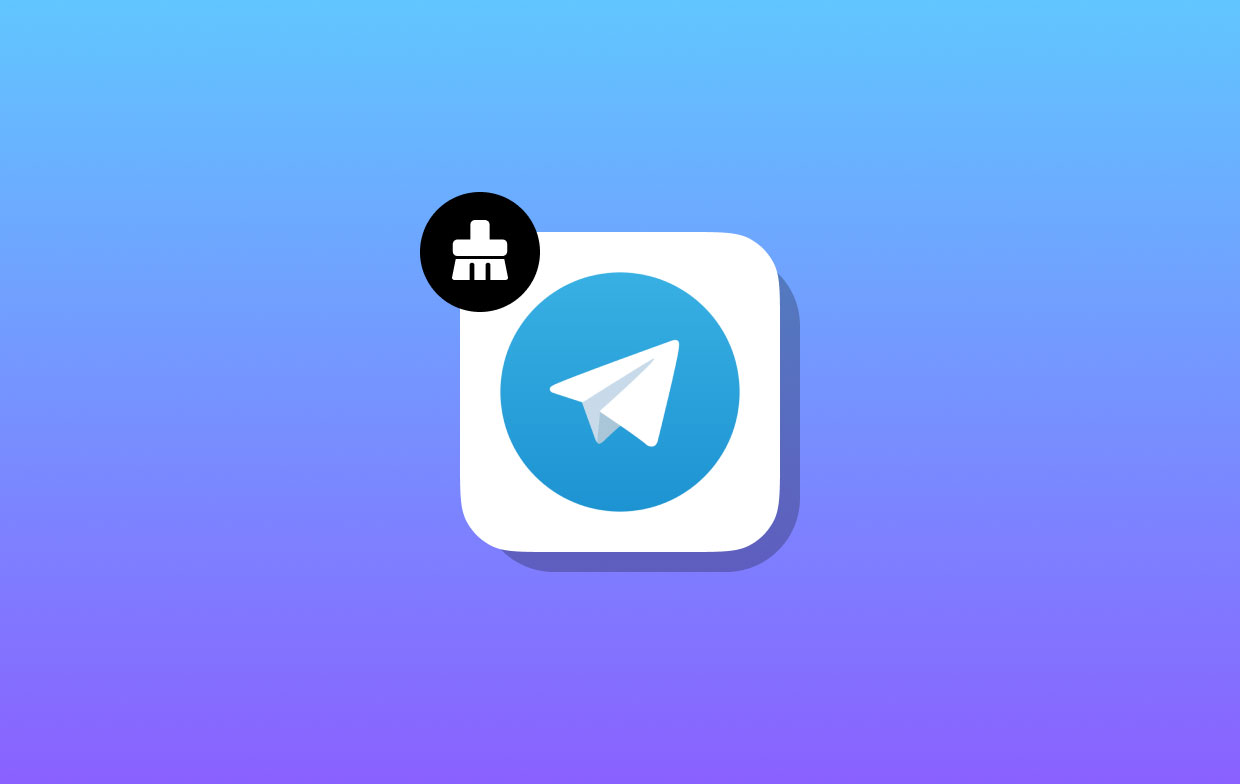
Telegram houdt, net als de meeste andere programma's, informatie op uw apparaat bij, zodat het efficiënter kan functioneren en sneller kan starten. Als je bedenkt hoe vaak je Telegram gebruikt en voor welke doeleinden je het gebruikt, kunnen de gegevens die je genereert uiteindelijk meerdere terabytes bedragen.
Deel 2. Telegram-cache wissen op Mac- of iOS/Android-telefoons
Binnen Telegram zelf is er een eenvoudige optie om de Telegram-cache te verwijderen, net zoals in een aantal andere berichtentoepassingen. Het is echter mogelijk dat bepaalde bestanden nog steeds op uw Apparaat aanwezig zijn. Het is dus mogelijk dat u de mappen in persoonlijke gebruikersbibliotheken handmatig moet opschonen.
- Openen Telegram.
- Navigeer vervolgens naar het menu Instellingen om het Data opslag.
- kies uw geschiedenis van opslaggebruik.
- Selecteer het Wis alles en bevestig vervolgens uw selectie om de cachegegevens van Telegram te wissen.
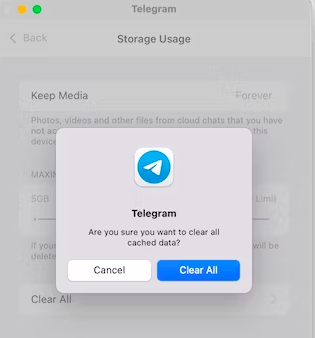
Deze actie zou alle caches moeten wissen. Onderzoek echter uw bibliotheek voor het geval u blijft werken in de veronderstelling dat er iets over het hoofd is gezien.
- Verlaten Telegram.
- Om de Finder te openen, om het het pictogram uit het Dock.
- kies Go in het Finder-menu en selecteer vervolgens Ga naar map uit de vervolgkeuzelijst.
- Wanneer het wordt geopend, verschijnt er een tekstvak. Voer in dat venster het volgende in:
/Library/Caches/ru.keepcoder.Telegram. - Verplaats alles in de map naar de prullenbak door het daarheen te slepen. Dit is de laatste stap om de Telegram-cache te wissen.
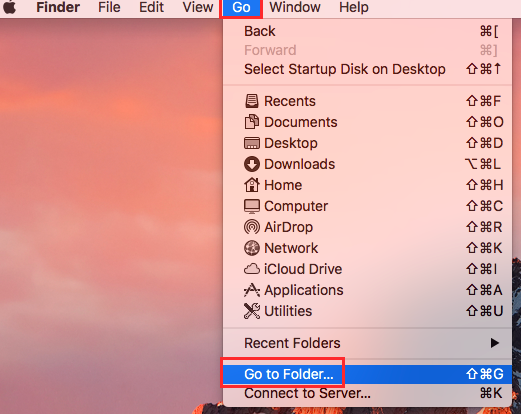
iPhone / iPad
- Lancering de Telegram-applicatie op uw iPhone/iPad.
- Tik Instellingen.
- Kies uw gegevens en uw opslagmethode.
- Kies de manier waarop u uw opslagruimte gebruikt.
- Tik Telegramcache wissen.
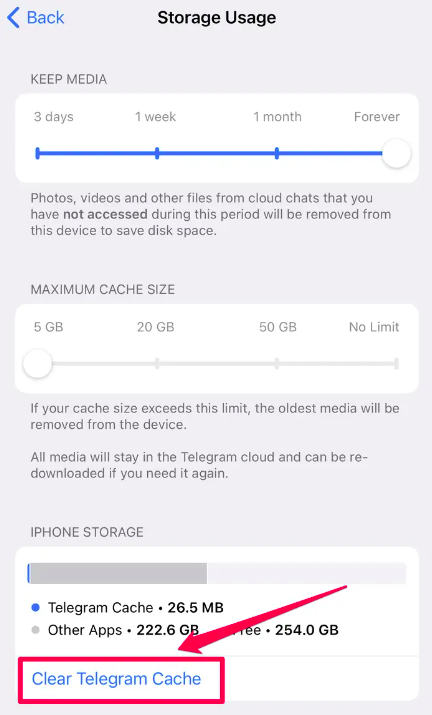
Deel 3. Verwijder automatisch uw Telegram-cache op Mac
iMyMac PowerMyMac verwijdert alle programma's en gegevens die ongebruikt zijn op uw Mac. Om opslagruimte vrij te maken, kunt u de Telegram-cache wissen met behulp van PowerMyMac Junk Cleaner. De mogelijkheid bestaat dat er op afstand naar schadelijke software op uw Mac wordt gezocht.
Neem alles weg wat weggenomen kan worden. Met behulp van de PowerMyMac Junk Cleaner kunnen gebruikers van Mac-computers snel en eenvoudig de Telegram-cache op hun Macs wissen. Het proces gaat als volgt.
- Uit de lijst met beschikbare opties in de Rommel opruimer software, kies SCAN om te beginnen met het scannen van uw Mac op bestanden die daar niet gewenst zijn.
- Wanneer de scan is voltooid, verzamelt u alle ongewenste bestanden die op uw apparaat zijn ontdekt en organiseert u deze in één groep.
- kies de voorwerpen waar u vanaf wilt; Als u alles wilt wissen, kunt u ook alle items selecteren.
- De essentiële informatie wordt meteen verwijderd wanneer "CLEAN" wordt gekozen uit de vervolgkeuzelijst. Wanneer het opschoonproces is voltooid, verschijnt er een pop-up met de kop "Opgeschoond Voltooid" wordt op het scherm weergegeven. Op het scherm wordt een weergave weergegeven van de totale hoeveelheid beschikbare ruimte en de hoeveelheid ruimte die al in beslag is genomen. Om terug te keren naar de lijsten en meer bestanden te verwijderen, heeft u nodig klik gewoon op de Beoordeling knop.

Als je Snapchat gebruikt en dat moet wis de cache van Snapchat, kunt u PowerMyMac ook gebruiken voor een snelle en grondige opruiming.
Bonustips: hoe u het opslaggebruik van Telegram kunt optimaliseren
Zodra u ervoor kiest om de Telegram-cache te wissen, heeft u de mogelijkheid om de app te blokkeren het opslaan van elke vorm van mediabestand, inclusief bepaalde soorten multimediabestanden. Je hebt de mogelijkheid om te bepalen hoe lang mediabestanden op een Mac worden opgeslagen, wat handig is als je bijna geen opslagruimte meer hebt. Hier zijn de stappen:
- Lancering Telegram.
- Kies gewoon voorkeuren vanuit het Telegram-menu om aan de slag te gaan.
- Pick uit de onderstaande opties Gegevens opslag.
- Het verplaatsen van het Media automatisch downloaden Als u de schakelaar naar de uit-positie zet, wordt het downloaden van alle media volledig uitgeschakeld.
- Als alternatief kunt u kiezen welk soort multimedia Telegram downloadt door elk onderdeel één voor één te doorlopen en te selecteren wat u wilt downloaden.
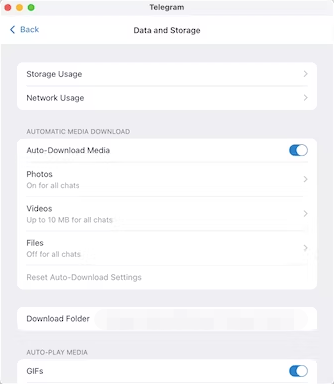
Deel 4. Conclusie
We ontdekten dus dat het werken met Telegram eenvoudiger wordt gemaakt door de cache of de gegevens in de cache. Ze vullen echter tegelijkertijd ook de opslagruimte van elk gadget. Het is dus soms vereist dat u Telegram-cache wissen. Om de Telegram-cache op een Mac, iPhone of iPad te elimineren, kunt u het PowerMyMac-programma gebruiken of de handmatige instructies volgen.



